آٹوفل ، زیادہ تر معاملات میں ، ویب براؤزنگ کے لئے ایک انتہائی مفید ٹول ہے۔ یہ آپ کو بار بار چیزیں ٹائپ کرنے اور پورے ویب پتے استعمال کرنے کا وقت بچاتا ہے۔ اگر آپ کثرت سے کسی ویب سائٹ پر کسی خاص ذیلی صفحہ پر جاتے ہیں تو ، آپ کو ہر بار پورا ویب پتہ ٹائپ کرنے کی ضرورت نہیں ہوتی ہے ، اور یہیں سے آٹو فیل مدد ملتی ہے۔

تاہم ، آٹوفل بھی درد ہوسکتا ہے۔ یہ تب پاپ اپ ہوتا ہے جب آپ کو واقعی اس کی ضرورت نہیں ہوتی ہے ، جس ویب سائٹ پر جانے کا راستہ حاصل کرنا چاہتے ہیں۔ مثال کے طور پر ، جب آپ مصروف رہتے ہیں اور کسی ویب سائٹ کے مرکزی صفحے پر جانا چاہتے ہیں تو ، آٹوفل آپ کو ایک ایسے ایسے صفحے پر لے جا سکتا ہے جس کے بارے میں آپ اکثر استعمال کرتے تھے۔
کوئی غلطی نہ کریں ، یہ ایک مسئلہ ہے ، اور ہم اسے حل کرنے میں آپ کی مدد کرنے کے لئے یہاں موجود ہیں۔ گوگل کروم میں از خود بھرنے والے آلے سے نمٹنے اور ان کا سدباب کرنے کا طریقہ یہاں ہے۔
سمز 4 میں موڈس انسٹال کرنے کا طریقہ
گوگل کروم میں خود بخود معلومات کیسے حذف کریں؟
اگر آپ عام طور پر آٹوفل کے مداح ہیں ، لیکن اس میں ایک اندراج ہے جو آپ کو کسی خاص صفحے پر لے جاتا ہے جب آپ سبھی چاہتے ہیں مرکزی ویب سائٹ پر جا رہے ہیں تو ، آپ کا سب سے اچھا شرط یہ ہوگا کہ وہ انٹر کو مارنے سے پہلے خود بخود کی معلومات کو جسمانی طور پر حذف کردے۔ یہ کرنے کا طریقہ یہاں ہے۔
- زیربحث سائٹ کے ویب پتے میں ٹائپ کرنا شروع کریں
- جب آپ ایڈریس ٹائپنگ مکمل کرلیں تو ، اضافی آٹوفل کی تمام معلومات کو ہٹانے کے لئے حذف کو دبائیں
- انٹر دبائیں
اس طرح گوگل کروم پر خود بخود معلومات کو جسمانی طور پر حذف کرنا ہے۔ بخوبی ، آپ کو ابھی بھی پورا پتہ ٹائپ کرنا ہوگا ، لیکن کم از کم آپ ہر بار اس پریشان کن ویب پیج پر ختم نہیں ہوں گے۔ آپ ایڈریس بار کے نیچے تجویز کردہ ویب سائٹ تلاش کے اختیارات میں تبدیلی کے ل Tab ٹیب کا بھی استعمال کرسکتے ہیں۔
گوگل کروم سے آٹو فل کو کیسے ہٹائیں؟
اپنے براؤزر کو آٹوفل ڈیٹا کے بارے میں فراموش کرنے کا واحد طریقہ یہ ہے کہ آٹوفل ڈیٹا کو یکسر ختم کردیں۔ بدقسمتی سے ، گوگل کروم آپ کو کسی ایک ہی ویب سائٹ کے لئے آٹوفل ڈیٹا کو ہٹانے کی اجازت نہیں دیتا ہے۔ گوگل کروم میں خود بخود اختیارات کو تازہ کرنے کا طریقہ یہاں ہے۔
- گوگل کروم براؤزر کھولیں۔

- اسکرین کے اوپری دائیں کونے میں تھری ڈاٹ آئیکن پر جائیں۔

- مزید ٹولز پر ہوور کریں۔
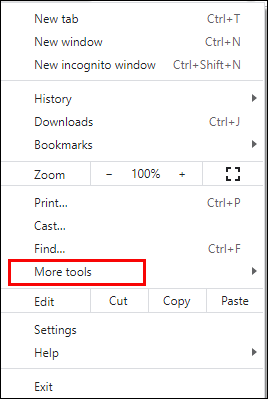
- صاف برائوزنگ ڈیٹا کا اختیار منتخب کریں (متبادل طور پر ، آپ صاف براؤزنگ کوائف کو کھولنے کے ل the Ctrl + شفٹ + ڈیل شارٹ کٹ استعمال کرسکتے ہیں)۔
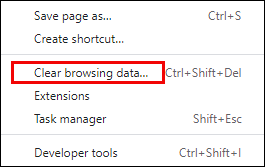
- آٹوفل ڈیٹا کو ہٹانے کے لئے ، پاپ اپ والے ٹیب میں اعلی درجے کی ٹیب پر جائیں۔
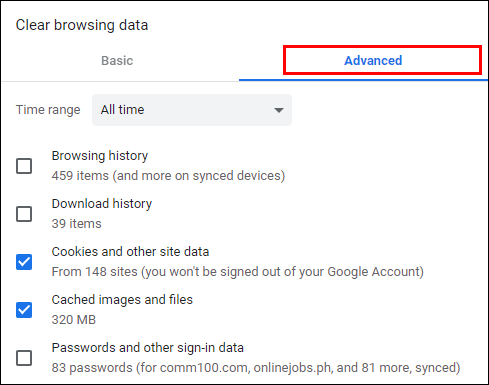
- آٹوفل فارم ڈیٹا کے علاوہ تمام آپشنز کو غیر چیک کریں۔
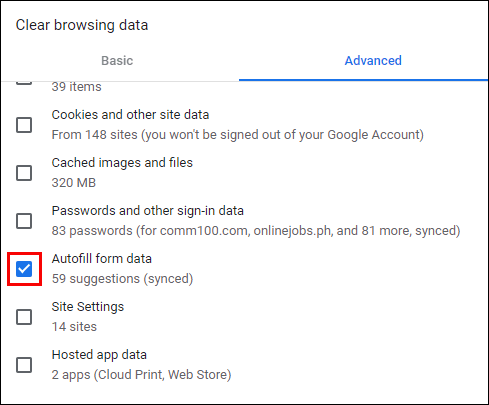
- صاف ڈیٹا کو دبائیں۔
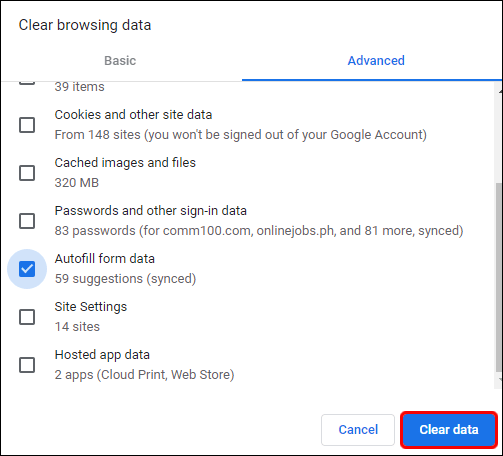
اس سے آپ کے گوگل کروم براؤزر سے فارم آٹو فل کوائف مکمل طور پر ختم ہوجائیں گے۔ تاہم ، یہ خود کار طریقے سے خود بھرنے والے ڈیٹا کو یاد رکھنے کا اختیار غیر فعال نہیں کرے گا۔ اس وقت سے ، کروم آپ کی ویب سائٹ اور صفحات کو یاد کرنا شروع کردے گا۔ اور آٹوفل فارموں کو پُر کریں۔
کروم کی آٹوفل کی خصوصیت کو کیسے غیر فعال کریں؟
بدقسمتی سے ، جب بات آٹو بھرنے والی خصوصیت (جہاں کروم آپ کے لئے ایک پورا پتہ تجویز کرتا ہے) کی آتا ہے تو اسے مستقل طور پر آن کر دیا جاتا ہے۔ دوسرے لفظوں میں ، کروم پر فارم آٹوفل کی خصوصیت کو غیر فعال نہیں کیا جاسکتا ہے۔ تاہم ، کروم پاس ورڈز ، ادائیگی کرنے کے طریقوں ، اور شپنگ کے پتے اور معلومات جیسی چیزوں کے لئے آٹوفل فنکشن فراہم کرتا ہے۔ ان کیلئے از خود بھرنے کی ترتیب کو غیر فعال کیا جاسکتا ہے۔
پاس ورڈ
- گوگل کروم کی ترتیبات کھولیں۔

- آٹوفل زمرے میں جائیں۔
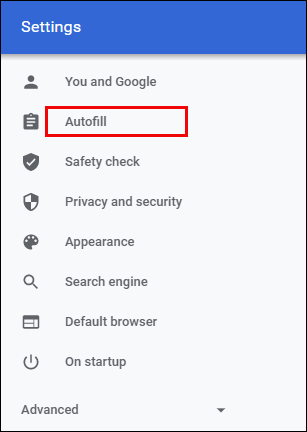
- پاس ورڈز پر کلک کریں۔
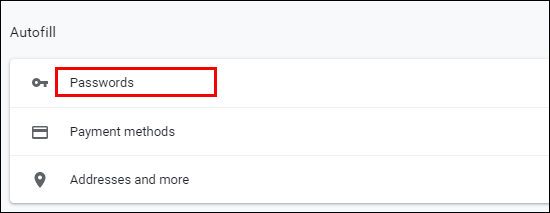
- آٹو سائن ان آپشن کو آف کریں۔
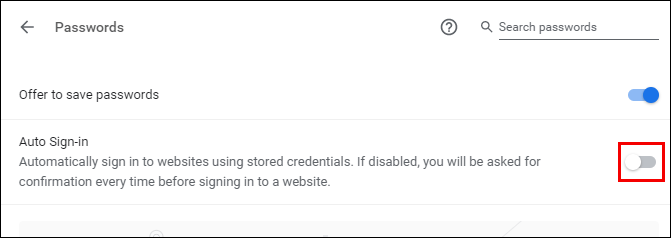
اس کروم خصوصیت کو غیر فعال کرکے ، ہر بار جب آپ کسی ویب سائٹ میں لاگ ان کرنا چاہتے ہیں تو ، سائن ان کرنے سے پہلے آپ کو اپنی سندیں داخل کرنی پڑیں گی۔ متبادل کے طور پر ، آپ ذیل میں محفوظ کردہ پاس ورڈز کی فہرست کا حوالہ دے کر ہر پہلے محفوظ کردہ پاس ورڈ کو حذف کرسکتے ہیں۔ پاس ورڈ کے آگے تھری ڈاٹ آئکن پر کلک کریں اور ہٹائیں کو دبائیں۔ بدقسمتی سے ، آپ اس طرح سے تمام پاس ورڈز کو نہیں ہٹا سکتے ہیں۔
ادائیگی کے طریقے
- گوگل کروم کی ترتیبات کھولیں۔

- آٹوفل زمرے کے تحت ، ادائیگی کرنے کے طریقوں پر کلک کریں۔
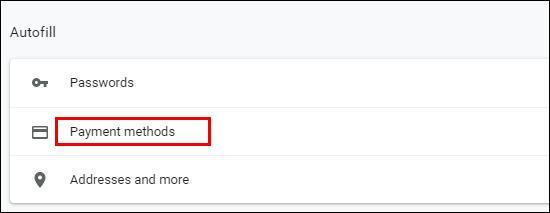
- ادائیگی کرنے کے طریقوں کو محفوظ کریں اور پُر کریں کے سوا سلائیڈروں کو آف کریں اور سائٹس کو یہ دیکھنے کی اجازت دیں کہ آیا آپ کے پاس ادائیگی کرنے کے طریقے محفوظ ہیں یا نہیں۔
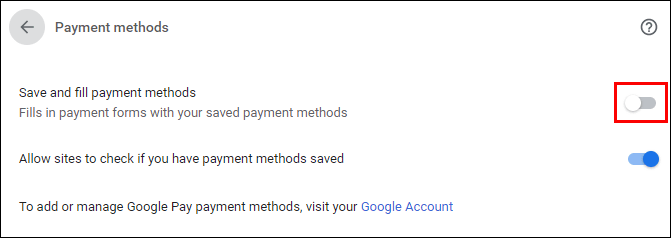
اس سے یہ یقینی بنائے گا کہ آپ کی ادائیگی کی تفصیلات خود بخود نہیں ہیں اور ویب سائٹس ادائیگی کے محفوظ طریقوں کی جانچ نہیں کریں گی۔
پتے اور مزید
- گوگل کروم کی ترتیبات کھولیں۔

- آٹوفل کے تحت پتوں اور مزید منتخب کریں۔
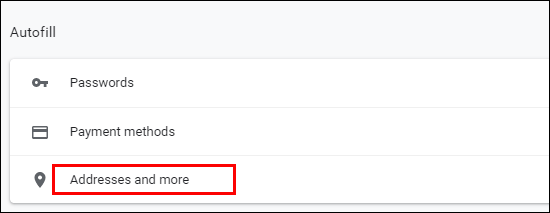
- پتوں کو محفوظ کریں اور پُر کریں کے ساتھ والی سلائیڈر کو موڑ دیں۔
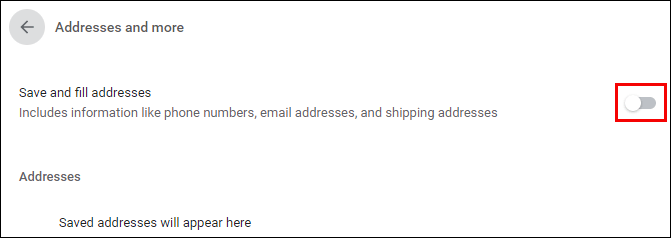
ایک بار جب آپ نے اس خصوصیت کو آف کر دیا تو ، گوگل کروم آپ کی معلومات کو مزید محفوظ یا خود نہیں کرے گا جس میں شپنگ اور ای میل پتے ، اور فون نمبر شامل ہیں۔ فی الحال محفوظ کردہ پتے ختم کرنے کے لئے ، نیچے دیئے گئے فہرست کو چیک کریں اور جس پتے کو آپ ہٹانا چاہتے ہیں اس کے آگے تھری ڈاٹ آئکن پر کلک کریں۔ پھر ہٹائیں پر کلک کریں۔ بدقسمتی سے ، آپ کو ہر اندراج کے ل man یہ دستی طور پر کرنا پڑے گا۔
گوگل کروم سے خود بخود معلومات کو غیر فعال اور صاف کرنے کا طریقہ؟
گوگل کروم پر خود بخود خصوصیت کو مکمل طور پر غیر فعال کرنے کا واحد طریقہ مذکورہ بالا طریقوں پر عمل کرنا ہے۔ یہ بات ذہن میں رکھیں کہ فارم کو خود بخود بھرنے کی خصوصیت کو مکمل طور پر غیر فعال کرنا Chrome پر ناممکن ہے۔ فارم سے آٹوفل معلومات کو صاف کرنے کی قریب ترین چیز یہ ہے کہ براؤزنگ والے ڈیٹا کو صاف کریں مینو پر جائیں ، آٹوفل فارم کے ڈیٹا کے ساتھ والے باکس کو چیک کریں اور ڈیٹا صاف کریں کو منتخب کریں۔
اگر آپ واقعی خود بخود فارم کے آپشن پر اعتراض کرتے ہیں تو ، اس سے مکمل طور پر بچنے کا بہترین طریقہ یہ ہے کہ جب آپ براؤزر کا استعمال کرتے ہیں تو ہر بار واضح آٹوفل فارم کی معلومات انجام دیں۔
گوگل کروم میں ادائیگی کرنے کے طریقوں کو کیسے صاف کریں؟
اگر آپ ادائیگی کی معلومات داخل کرتے وقت خود بخود ترتیب کو غیر فعال کرنا چاہتے ہیں تو ، مذکورہ بالا ہدایات سے رجوع کریں۔ اگر آپ گوگل سے ادائیگی کا طریقہ ہٹانا چاہتے ہیں تو ، یہ بالکل مختلف کہانی ہے۔ یہ کرنے کا طریقہ یہاں ہے۔
- کے پاس جاؤ https://play.google.com/ .
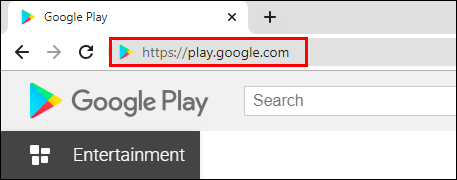
- اپنے اکاؤنٹ میں سائن ان کریں (اگر آپ پہلے ہی سائن ان نہیں ہیں)۔
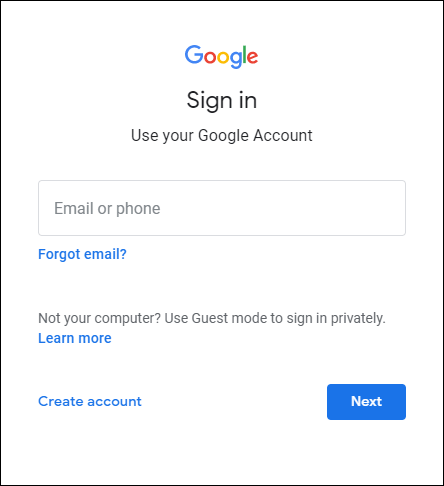
- بائیں طرف کے اختیارات کی فہرست میں ، آپ کو ادائیگی کرنے کے طریقوں کا اندراج نظر آئے گا۔ اس پر کلک کریں۔
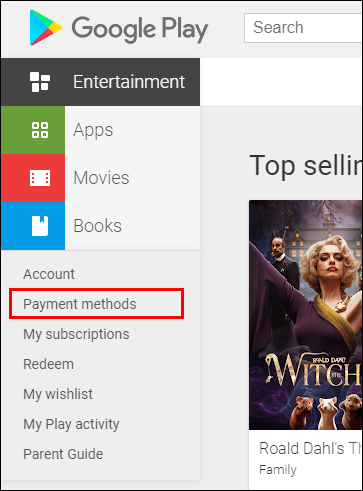
- اگلی اسکرین میں ، ادائیگی کرنے کے طریقوں میں ترمیم کریں کو منتخب کریں۔
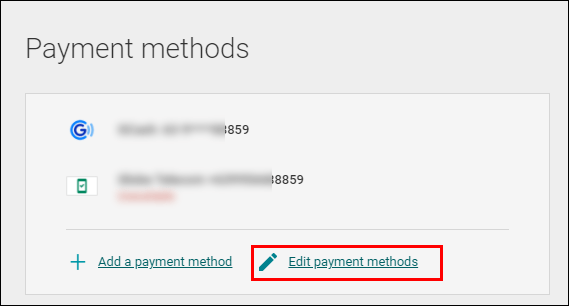
- آپ کو ادائیگی کے دستیاب طریقوں کے اختیارات کی فہرست دیکھنی چاہئے۔
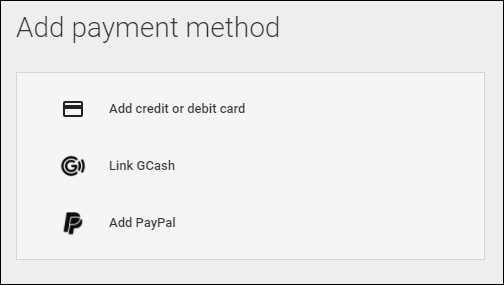
- گوگل سے ادائیگی کرنے کے طریقوں کو صاف کرنے کے لئے ، ہر ایک کے تحت ہٹائیں پر کلک کریں اور تصدیق کریں۔
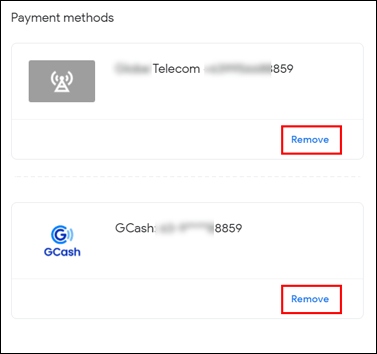
آئی فون پر گوگل کروم میں خود بخود معلومات کیسے حذف کریں؟
وہی چیز جو آپ کو گوگل کروم کے ڈیسک ٹاپ / لیپ ٹاپ ورژن پر پریشان کررہی ہے وہ آپ کو موبائل / ٹیبلٹ ورژن پر بھی پریشان کر سکتی ہے۔ آپ واقعتا. اطلاق کے iOS ورژن پر خود بخود فارم کی ترتیب کو غیر فعال کرسکتے ہیں۔
- گوگل کروم ایپ کھولیں۔

- اسکرین کے نیچے بائیں کونے میں تھری ڈاٹ آئیکن کو تھپتھپائیں۔

- ترتیبات منتخب کریں۔
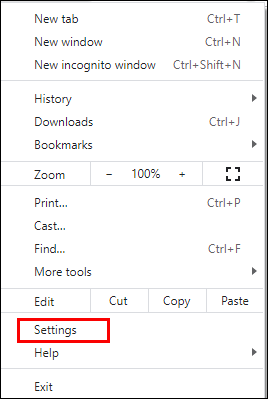
- اگلے صفحے پر ہم آہنگی اور گوگل سروسز پر جائیں۔
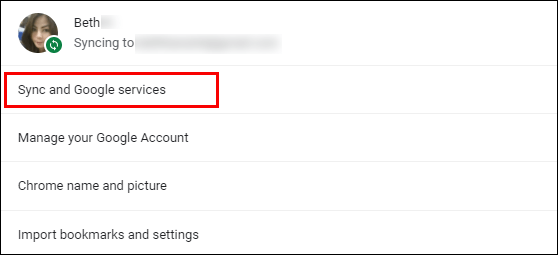
- ہم آہنگی کا نظم کریں پر ٹیپ کریں۔
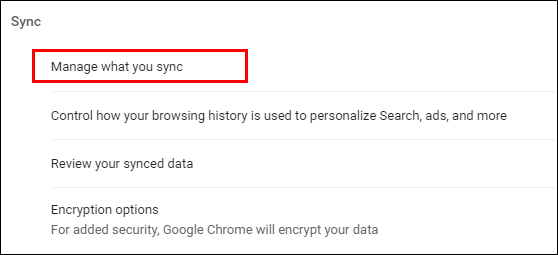
- ہر چیز کی ہم آہنگی کے آگے سوئچ کو بند کردیں۔
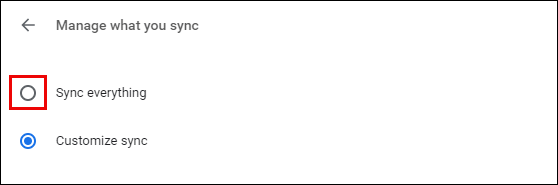
- خود بخود کے ساتھ والے سوئچ کو بند کردیں۔
آپ براؤزر کے کمپیوٹر ورژن کی طرح پاس ورڈ ، ادائیگی کا طریقہ کار ، اور آٹوفل سیٹنگوں کو ایڈریس بھی کرسکتے ہیں۔
پاس ورڈ
- گوگل کروم ایپ کے اندر ترتیبات کی اسکرین کھولیں۔

- پاس ورڈز کو ٹیپ کریں۔
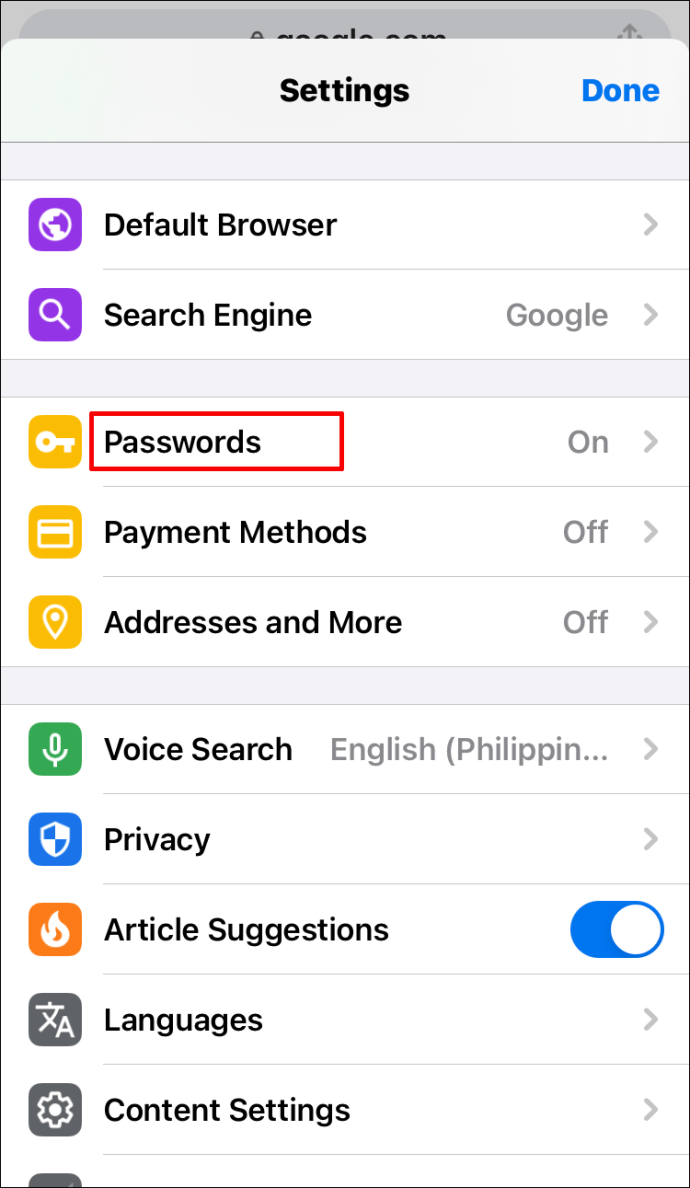
- پاس ورڈز کو محفوظ نہ کریں۔
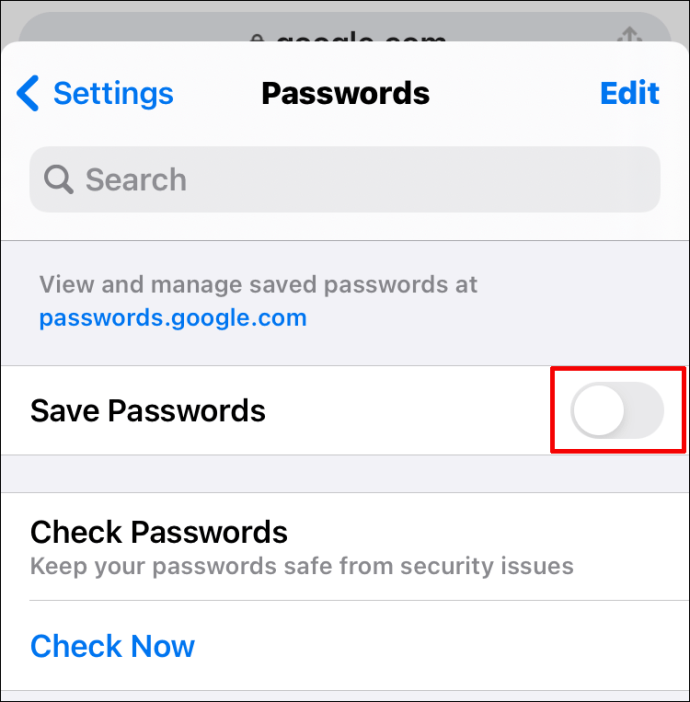
اگر آپ تمام محفوظ شدہ پاس ورڈز کو ختم کرنا چاہتے ہیں تو آپ کو انھیں ایک ایک کر کے ختم کرنا ہوگا۔ ہر ایک پر بائیں طرف سوائپ کریں اور حذف کو تھپتھپائیں۔
ادائیگی کے طریقے
- گوگل کروم میں سیٹنگیں کھولیں۔

- ادائیگی کرنے کے طریقوں کو بچانے اور بھرنے کے ل to اگلے سوئچ کو بند کردیں۔
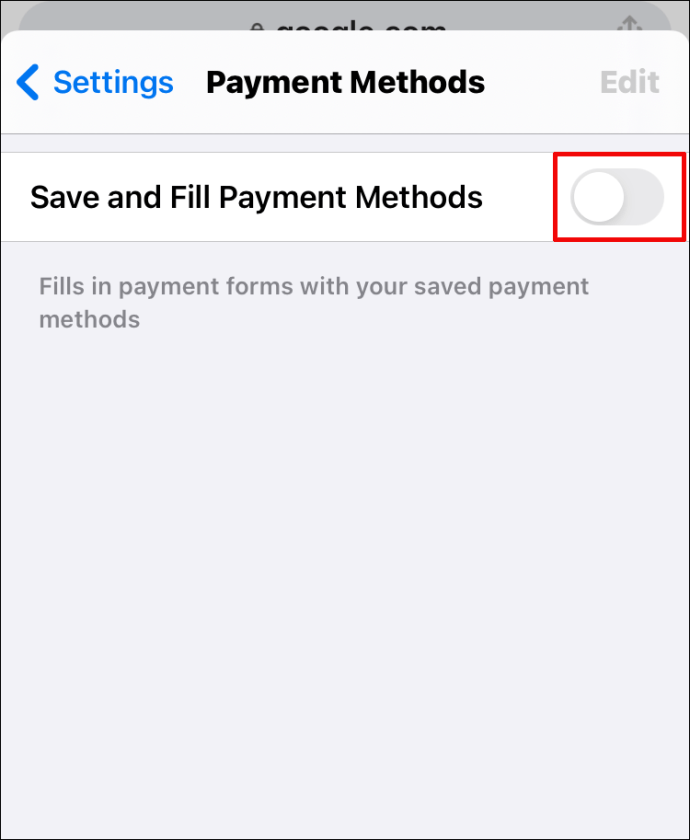
پتے اور مزید
- کروم میں سیٹنگیں کھولیں۔

- پتوں کو محفوظ کریں اور بھریں بند کریں۔
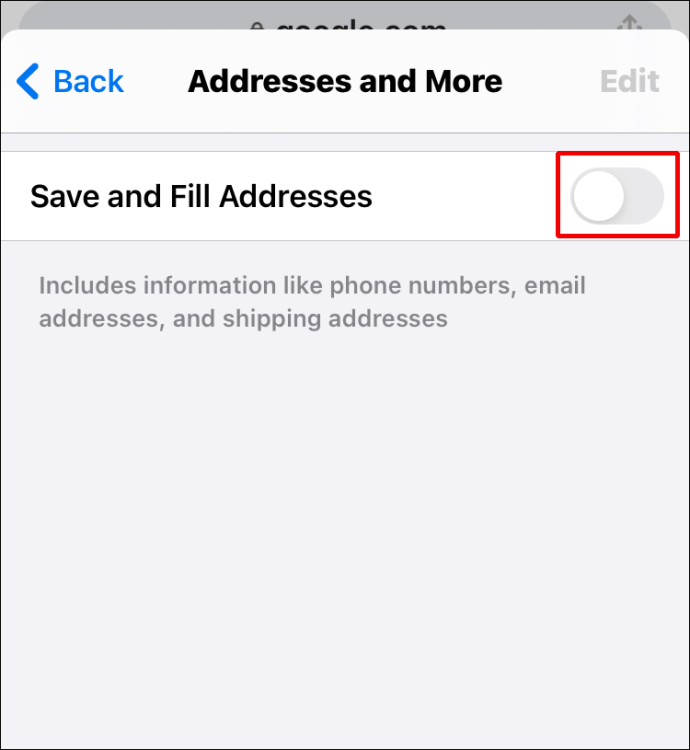
اگر آپ محفوظ شدہ پتے حذف کرنا چاہتے ہیں تو ، وہی کام کریں جیسے محفوظ شدہ پاس ورڈ ہوں ، جیسا کہ اوپر دیا گیا ہے۔
اینڈروئیڈ پر گوگل کروم میں خود بخود معلومات کیسے حذف کریں؟
گوگل کروم کیلئے اینڈروئیڈ اور آئی او ایس اطلاقات کچھ مختلف ہوتی تھیں۔ آج کل ، وہ تقریبا ایک جیسے ہیں. آئی او ایس کے مقابلے میں اینڈروئیڈ ڈیوائسز پر گوگل کروم میں خود بخود معلومات کو حذف کرنے کے بارے میں صرف اتنا ہی فرق ہے کہ آپ کو پاس ورڈ / پتے کو ٹیپ کرنے اور اسے تھامنے کی ضرورت ہے جو آپ بائیں سوئپ کرنے کے بجائے خارج کرنا چاہتے ہیں۔ باقی سب کچھ ایک جیسی ہے۔
اضافی عمومی سوالنامہ
1. میں گوگل کروم کو کیسے ہٹاتا ہوں اور انسٹال کر سکتا ہوں؟
اپنے کمپیوٹر سے گوگل کروم کو ان انسٹال کرنے کے لئے ، اسٹارٹ مینو کھولیں ، ٹائپ کریں یا پروگراموں کو شامل کریں اور انٹر کو دبائیں۔ انسٹال کردہ ایپس کی فہرست کے ذریعے سکرول کریں اور گوگل کروم انٹری تلاش کریں۔ اس پر کلک کریں ، ان انسٹال کو منتخب کریں ، اور تصدیق کریں۔
پھر ، اپنا دستیاب براؤزر (غالبا Microsoft مائیکرو سافٹ ایج) کھولیں اور گوگل کروم کو تلاش کریں۔ انسٹالیشن ڈاؤن لوڈ کریں اور براؤزر انسٹال کریں۔
2. سفاری میں خود بخود معلومات کیسے حذف کریں؟
سفاری مینو پر جائیں اور ترجیحات منتخب کریں۔ آٹو فل پر جائیں۔ صارف کے نام اور پاس ورڈ کے اندراج کے آگے ترمیم پر کلک کریں۔ تمام آٹوفل ڈیٹا حذف کرنے کے لئے سب کو ہٹائیں پر جائیں۔ متبادل کے طور پر ، فہرست میں جائیں اور اندراجات کو ایک ایک کرکے دور کریں۔ خود بھرنے کی خصوصیت کو بند کرنے کے ل the ، دوسرے فارموں اور میرے رابطوں کارڈ / ایڈریس بک کارڈ سے حاصل شدہ معلومات کو غیر چیک کریں۔
3. فائر فاکس میں آٹوفل معلومات کو کیسے حذف کریں؟
فائر فاکس مینو کو کھولیں اور اختیارات منتخب کریں۔ رازداری اور سلامتی پر جائیں۔ وہاں سے ، ہسٹری سیکشن میں کلیئر ہسٹری پر جائیں۔ صاف کرنے کے لئے ٹائم رینج کے تحت رینج کا انتخاب کریں (تمام آٹوفل معلومات حذف کرنے کے لئے ہر چیز کا انتخاب کریں)۔ فارم اور تلاش کی تاریخ کو چیک کریں اور ابھی صاف کریں کو منتخب کریں۔ از خود بھرنے کے ل، ، فارموں اور آٹوفل کے تحت آٹو فل ایڈریسز کو غیر چیک کریں۔
Microsoft. مائیکروسافٹ ایج میں خود بخود معلومات کیسے حذف کریں؟
ترتیبات اور مزید پر جائیں اور ترتیبات کو منتخب کریں۔ رازداری اور خدمات پر کلک کریں۔ صاف براؤزنگ ڈیٹا کے تحت ، کیا صاف کرنا ہے اس کا انتخاب کریں پر جائیں۔ وقت کی حد منتخب کریں۔ آٹوفل فارم ڈیٹا (فارموں اور کارڈوں پر مشتمل ہے) اندراج چیک کریں۔ اب کلیئر پر جائیں۔ اگر آپ خود بھرنے کی خصوصیت کو بند کرنا چاہتے ہیں تو ، ترتیبات کے تحت اپنے پروفائل پر جائیں ، اور پاس ورڈ ، ادائیگی کی معلومات ، اور پتے ، اور مزید ٹوگل کریں۔
رکن پر میسینجر پر پیغامات کو کیسے حذف کریں

گوگل کروم میں آٹوفل سے نمٹنا
بدقسمتی سے ، گوگل کروم آپ کو خود بخود خصوصیت پر مکمل کنٹرول کی اجازت نہیں دیتا ہے۔ تاہم ، ہمیں یقین ہے کہ آپ ہماری گائیڈ کا استعمال کرکے آپ کے لئے کام کرسکتے ہیں۔
ہم امید کرتے ہیں کہ ہم نے یہاں ہر چیز کا احاطہ کرلیا ہے۔ اگر آپ کے پاس کوئی اضافی سوالات یا نکات ہیں تو ، آزادانہ طور پر انھیں ذیل میں تبصرے کے سیکشن میں چھوڑیں۔



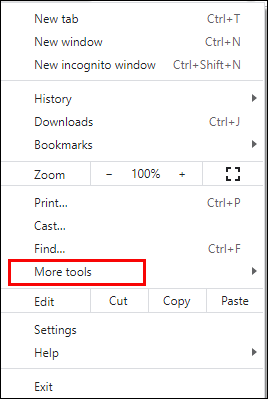
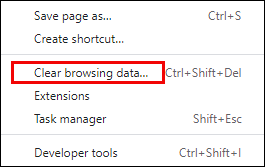
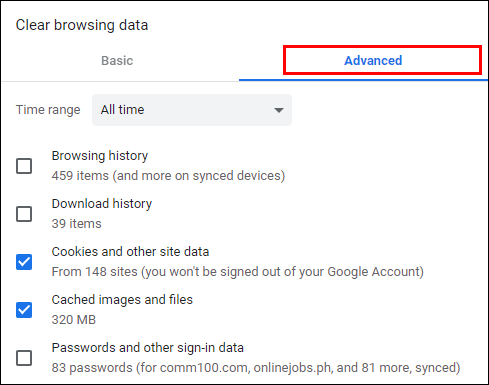
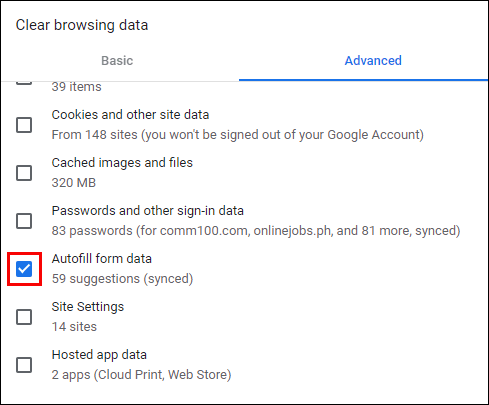
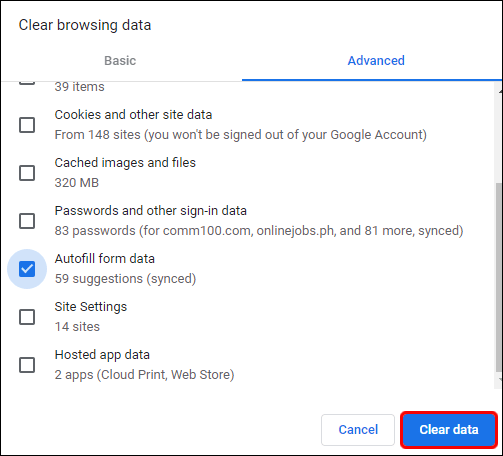

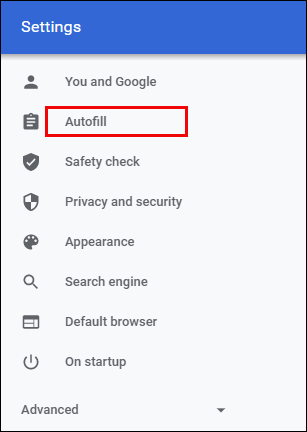
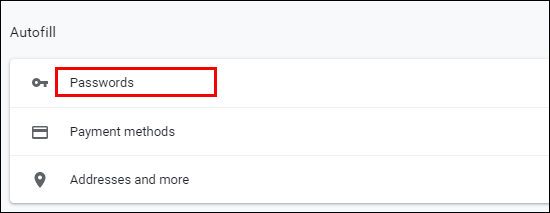
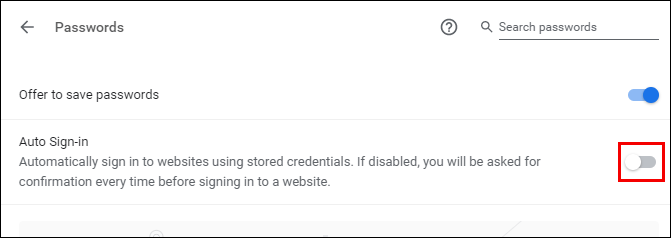
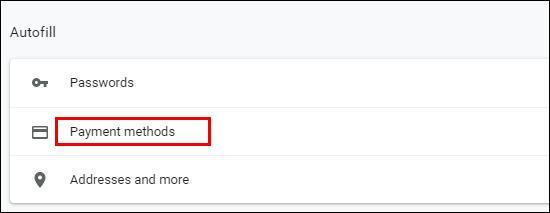
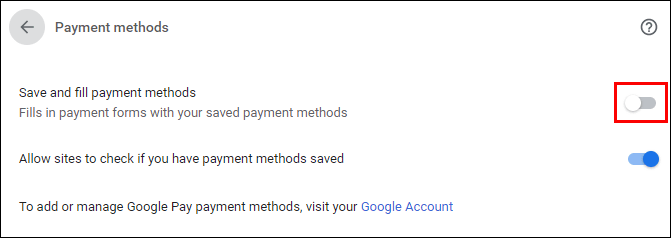
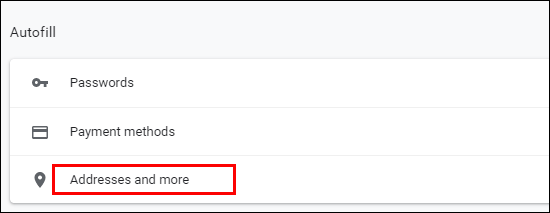
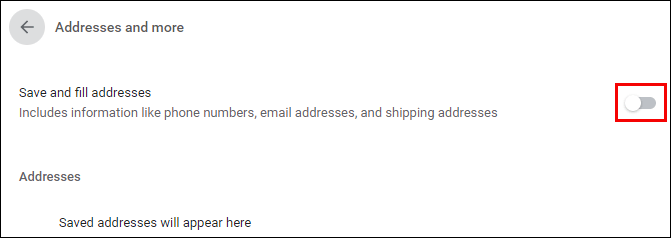
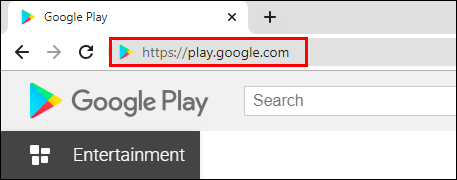
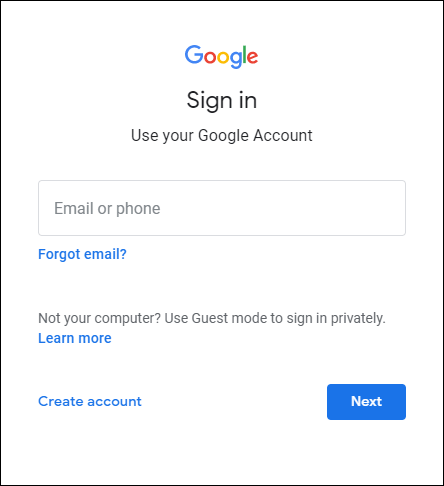
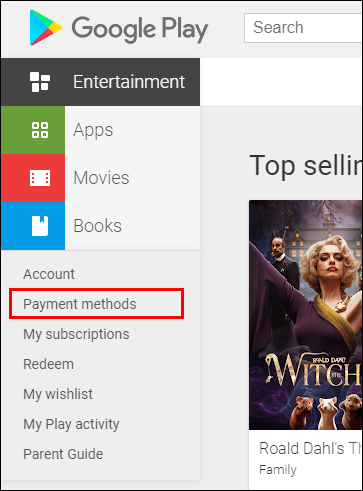
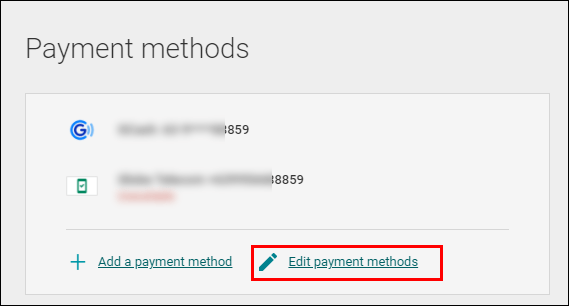
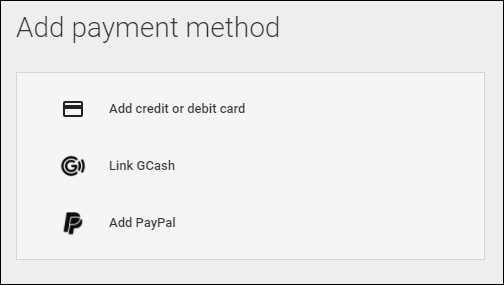
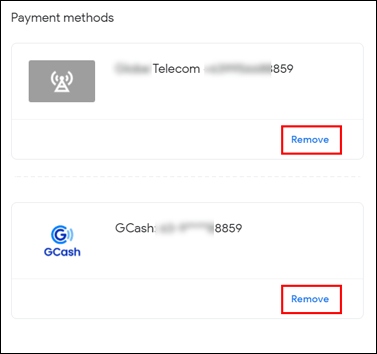
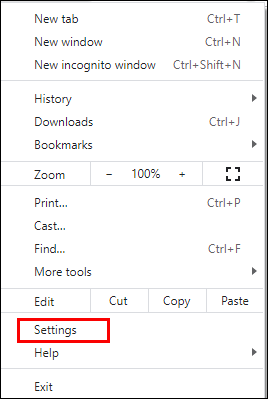
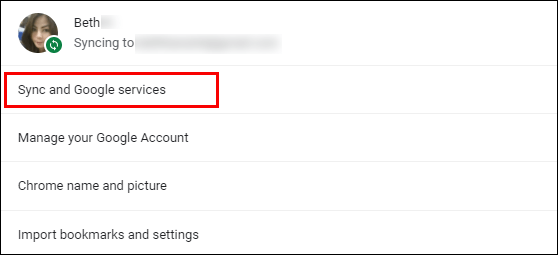
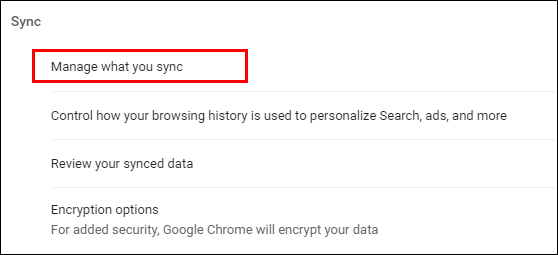
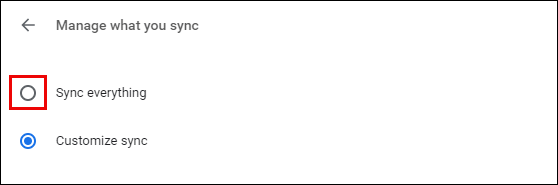

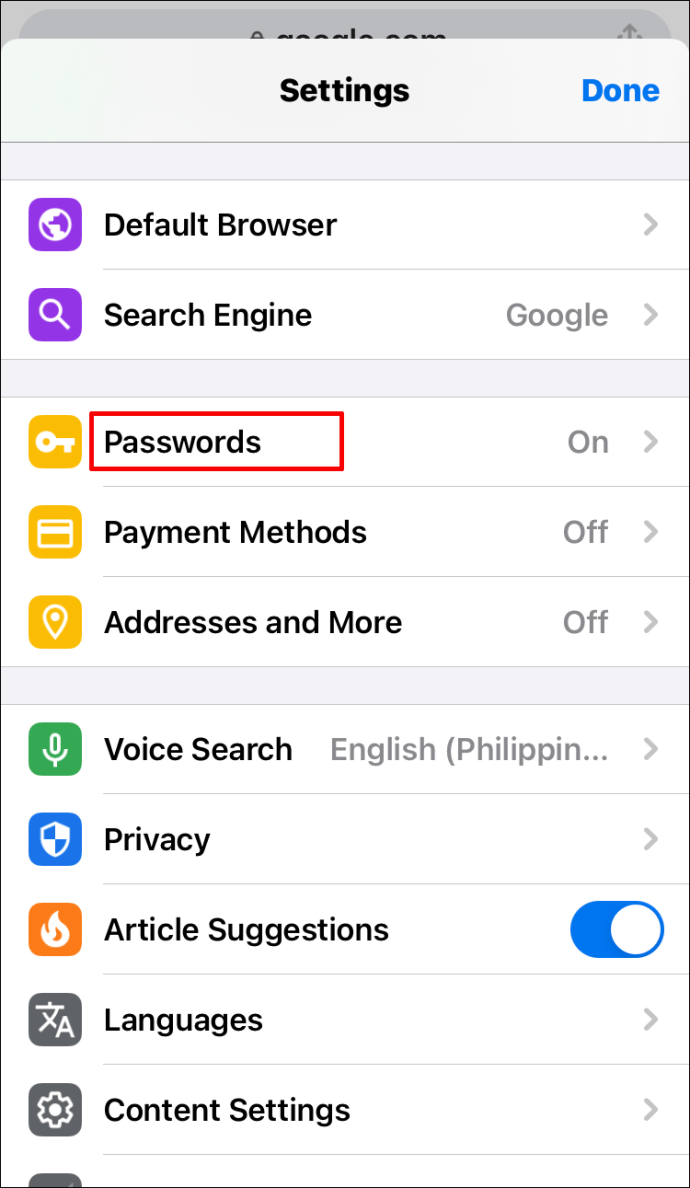
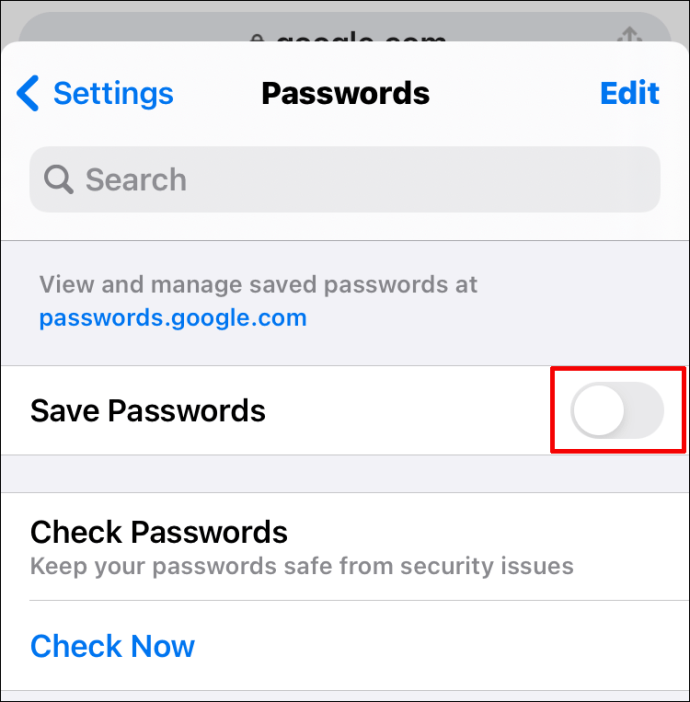
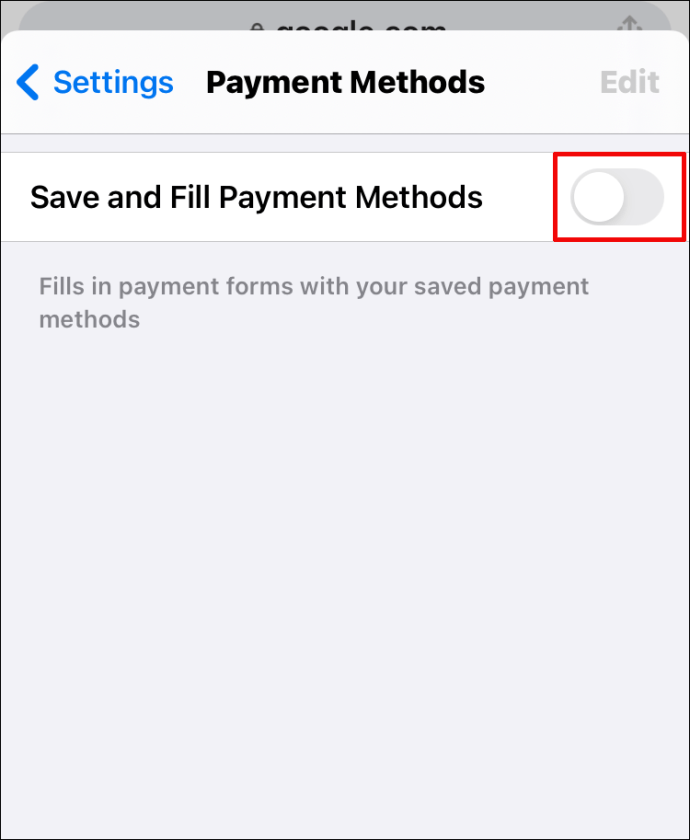
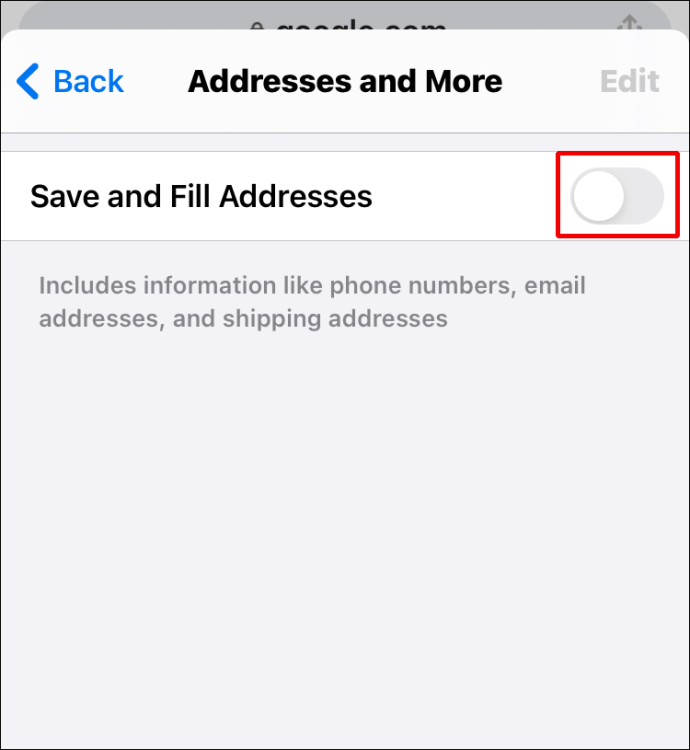




![اینڈرائیڈ کوئی سم کارڈ نہیں ملا [ان اصلاحات کو آزمائیں]](https://www.macspots.com/img/social-media/F6/android-no-sim-card-detected-try-these-fixes-1.png)



